Windows 10で欠落しているデフォルトの電源プランを復元する方法

このガイドでは、Windows 10でデフォルトの電源プラン(バランス、高パフォーマンス、省電力)を復元する方法を詳しく解説します。
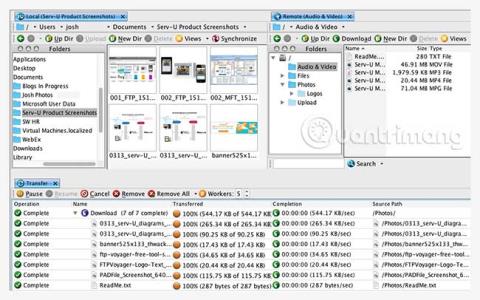
サーバー管理者は、ビジネスに適した無料の FTP ソフトウェアを選択する際に、クライアント機能、ユーザー インターフェイス、セキュリティ上の懸念事項のバランスを取る必要があります。
ファイル転送プロトコル (FTP) の人気はますます高まっていますが、サイバーセキュリティの脅威、安全基準、クラウドベースのストレージ システムの発展により、ファイル転送の状況は変化しています。
これらの要因の多くは、Web 開発者やサーバー管理者が FTP ソフトウェアに求めるものを根本的に変えており、これらのニーズを満たさないクライアントは、最優先事項であるユーザーをサポートできないことがよくあります: プライバシー法の遵守と使いやすさ。
クラウドベースのサービスが非常に普及し、アクセスしやすくなった今、ほとんどのインターネット ユーザーは、他のユーザーとファイルを共有するためにFTP サーバーを必要としません。ただし、Web アップロードや大きなファイル転送を実行する場合、多くの人が依然として FTP (または SFTP や FTPS などのより安全な代替手段) を必要としています。
FTP は今でも多くの IT 担当者や通常の Web 開発者にとって日常生活の一部であるため、今日の記事では、入手可能な最高の無料 FTP クライアントをレビューします。多くの管理機能やセキュリティ対策が必要ない場合は、中程度のファイル転送を処理する無料の FTP クライアントを装備できます。
しかし、より強力な暗号化、より優れたファイルとフォルダーの可視性、より詳細な管理機能を必要とする多くの企業にとって、FTP サーバー ソフトウェアにお金を払うのは賢明な投資です。
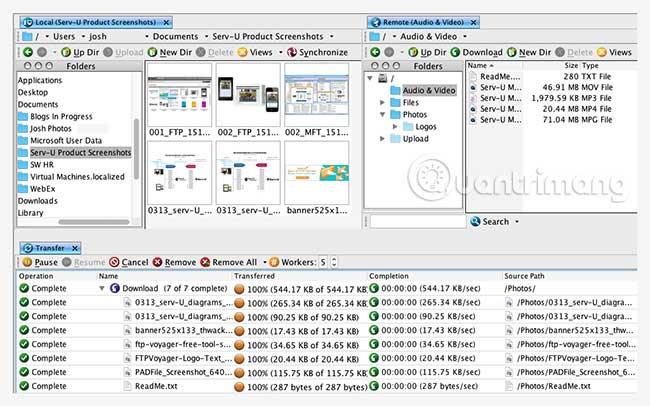
SolarWinds FTP Voyager は、Windows ユーザーが気に入る完全に無料の FTP クライアントです。 FTP Voyager は FTP、FTPS、SFTP をサポートしているため、幅広い組織のセキュリティ ニーズを満たします。さらに、ユーザーは複数のサーバーに同時に接続し、複数の転送を同時に実行できます。これは、頻繁にアップロードするユーザーにとって、他の無料 FTP プログラムにはない重要な機能です。
SolarWinds は Windows ユーザーを念頭に置いて FTP Voyager を設計したため、インターフェイスはこのオペレーティング システムのベテラン ユーザーにとって馴染みのあるものになります。さらに、分割表示により、ローカルサーバーとリモートサーバーを並べて配置することでフォルダーの状態を明確に表示したり、フォルダーを自動的に同期して直接比較したり、Windows デスクトップからドラッグ&ドロップでファイルを転送したりできます。おそらく最も重要なことは、フル機能のスケジューラーを使用してファイル転送を自動化することです。
最後に、ビジネスが拡大し、より広範なファイル転送管理が必要な場合は、組織で有料ソフトウェアを使用することを決定することもできます。 FTP Voyager は、SolarWinds の Serv-U FTP サーバーおよび Serv-U マネージド ファイル転送サーバーへのアップグレードとシームレスに統合します。
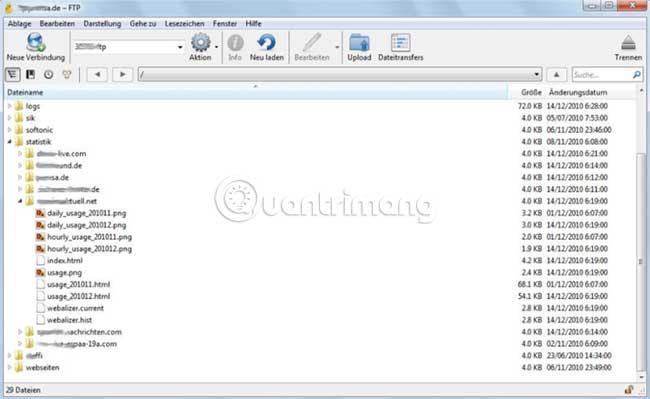
Cyberduck も、業界の専門家から高く評価されている無料の FTP ソフトウェアです。幸いなことに、これは Mac ユーザーにとっても有益な無料の FTP クライアントです。 Cyberduck の主な利点は、その幅広い適用性です。 Windows と Mac の両方に対応します。それに加えて、Cyberduck はサーバーおよびブラウザ ストレージ ソフトウェアとしても機能します。つまり、Amazon S3、Microsoft Azure、Google Drive、 Dropboxに加えて、FTP、SFTP、WebDAV もサポートします。
ユーザーはまた、Cyberduck の手動編集機能を高く評価しています。この機能を使用すると、サーバー上のテキスト ファイルやバイナリ ファイルとそのセキュリティ仕様を変更できます。 CrypTomator ツールと相互運用可能な Cyberduck は、ファイル名やフォルダー名の暗号化だけでなく、個々のファイルの内容も暗号化する、エンドツーエンドの暗号化が可能です。
Cyberduck の主な欠点は、インターフェースの精彩のなさ、転送速度の遅さ、寄付のリマインダーです。プログラムが更新されるたびに、寄付を求めるバナーが表示されるので、少し煩わしいかもしれません。ただし、大きなフォルダーを転送できるプログラムを探している場合、Cyberduck は最良の選択ではありません。 Cyberduck は、安全性の高いファイル転送を頻繁に行う場合に最適です。
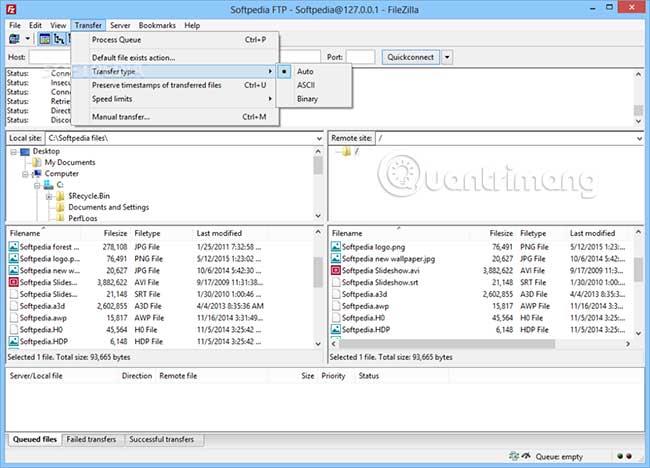
多くの人が知っているように、FileZilla はこのリストのレガシー プログラムであり、長年にわたって無料の FTP クライアントでした。したがって、検討する価値があります。 FileZilla はオープン ソースであり、さまざまなオペレーティング システムで動作し、FTP、SFTP、および FTPS プロトコルをサポートし、マルチスレッドのファイル転送を可能にし、ドラッグ アンド ドロップ機能を備え、ナビゲートしやすいグラフィカル ユーザー インターフェイスを備えています。その他の強みには、フォルダー比較機能やブックマーク機能、ファイルをリモートで検索する機能などがあります。
だから問題は何ですか? FileZilla は、完全に安全であるとは考えられないほど何度も論争に巻き込まれてきました。 2014 年に、SourceForge はインストーラー ファイルにアドウェアが含まれており、ユーザーが誤って追加のソフトウェアをインストールしてしまうとして批判されました。最近、FileZilla は 2018 年にマルウェア警告を発し、一部の組織がリスクを回避するために FileZilla の使用を禁止しました。
FileZilla の機能は便利ですが、SolarWinds FTP Voyager など、より強力なデータ セキュリティの歴史を持つ他のプログラムでもこれらの機能を見つけることができます。
上記は、 Quantrimang.com が読者に紹介したいMac および Windows 用の 3 つの最高の無料 FTP クライアントです。
ご自身にぴったりの選択が見つかることを願っています。
このガイドでは、Windows 10でデフォルトの電源プラン(バランス、高パフォーマンス、省電力)を復元する方法を詳しく解説します。
仮想化を有効にするには、まず BIOS に移動し、BIOS 設定内から仮想化を有効にする必要があります。仮想化を使用することで、BlueStacks 5 のパフォーマンスが大幅に向上します。
WiFi 接続に接続するときにドライバーが切断されるエラーを修正する方法を解説します。
DIR コマンドは、特定のフォルダーに含まれるすべてのファイルとサブフォルダーを一覧表示する強力なコマンド プロンプト コマンドです。 Windows での DIR コマンドの使用方法を詳しく見てみましょう。
ソフトウェアなしで Windows 10 アプリをバックアップし、データを保護する方法を説明します。
Windows のローカル グループ ポリシー エディターを使用して、通知履歴の削除やアカウントロックの設定を行う方法を説明します。
重要なリソースを簡単に監視及び管理できる<strong>IP監視</strong>ソフトウェアがあります。これらのツールは、ネットワーク、インターフェイス、アプリケーションのトラフィックをシームレスに確認、分析、管理します。
AxCrypt は、データの暗号化に特化した優れたソフトウェアであり、特にデータ セキュリティに優れています。
システムフォントのサイズを変更する方法は、Windows 10のユーザーにとって非常に便利です。
最近、Windows 10にアップデートした後、機内モードをオフにできない問題について多くのユーザーから苦情が寄せられています。この記事では、Windows 10で機内モードをオフにできない問題を解決する方法を説明します。








